Izbrišite chatove u aplikaciji Viber za Android, iOS i Windows
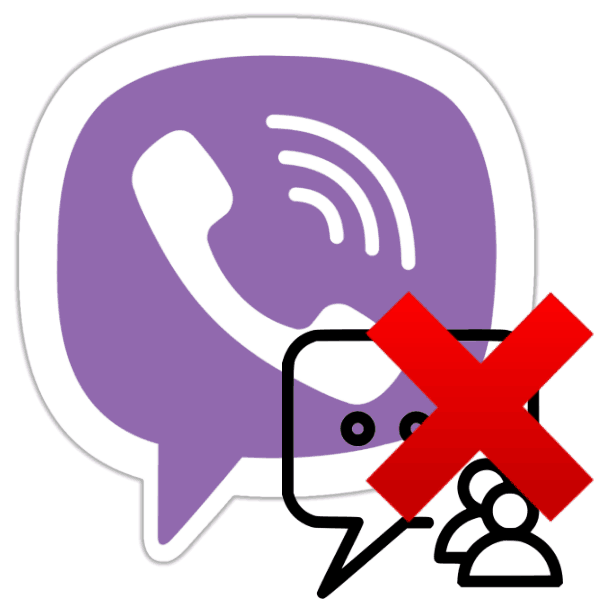
Uz aktivno korištenje Viber glasnika, on brzo akumulira mnogo nepotrebnih i ponekad neželjenih dijaloga. Naravno, klijentske aplikacije za Android, iOS i Windows imaju značajku koja vam omogućuje brisanje bilo kojeg razgovora. U članku će se raspravljati o načinu rada.
Upute predložene u ovom materijalu sugeriraju uklanjanje jednog ili više razgovora generiranih u Viberu. Ako korisnik treba izbrisati samo neke elemente razgovora (jednu ili više poruka), preporuke iz drugog članka trebate koristiti na našoj web stranici.
Više detalja: Kako izbrisati jednu ili više poruka iz Vibera za Android, iOS i Windows
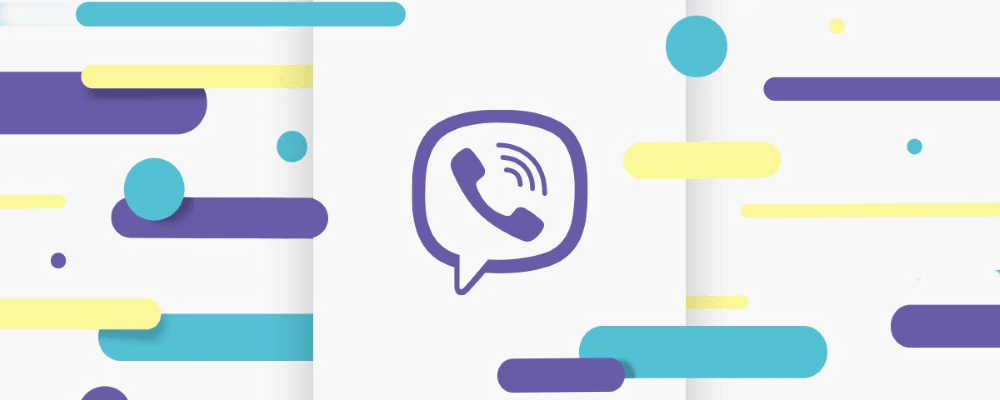
Prije nego što pređemo na demonstraciju načina provođenja manipulacija koje dovode do uništenja informacija, korisno je podsjetiti se na mogućnost njezine izrade sigurnosnih kopija, jer izbrisane razgovore možete vratiti samo ako unaprijed postoji sigurnosna kopija.
Više detalja: Sigurnosna kopija dopisivanja iz Vibera u okruženju Android, iOS i Windows
Sadržaj
Kako izbrisati chat u Viberu za Android
Prva verzija messenger klijenta, koju ćemo razmotriti u smislu mogućnosti brisanja dijaloga, jest Viber za Android , U stvari, za rješavanje problema iz naslova članka trebat će vam samo nekoliko dodira na zaslonu Android uređaja.
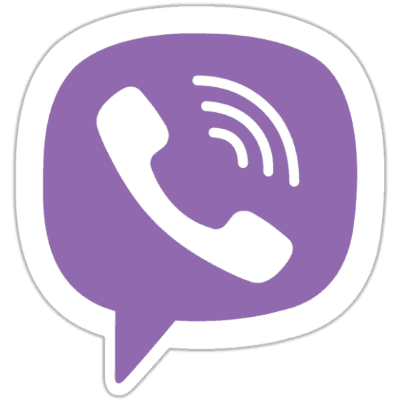
Opcija 1: pojedinačni chat
- Pokrenite Viber ili idite na karticu Chat ako je glasnik već otvoren.
- Na popisu pronađite zaglavlje chata, to jest, korisničko ime, dijalog s kojim želite uništiti i dugi pritisak na njega da biste otvorili izbornik akcija.
- Dodirnite "Izbriši chat" - sadržaj razgovora bit će izbrisan, a njegov će naziv nestati s popisa koji prolazi kroz glasnik.
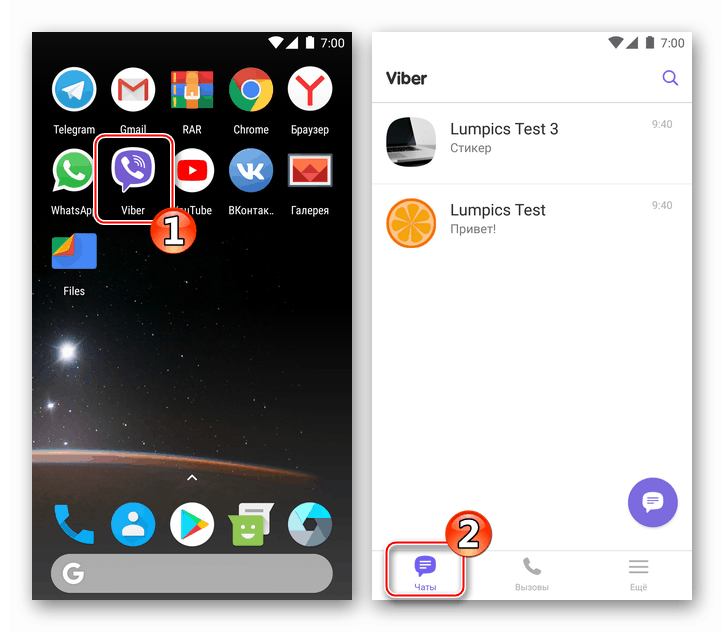
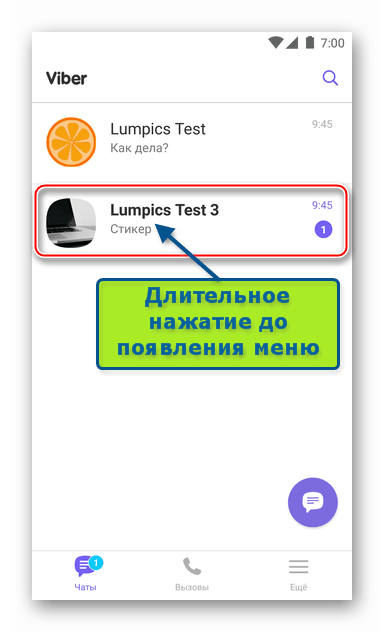
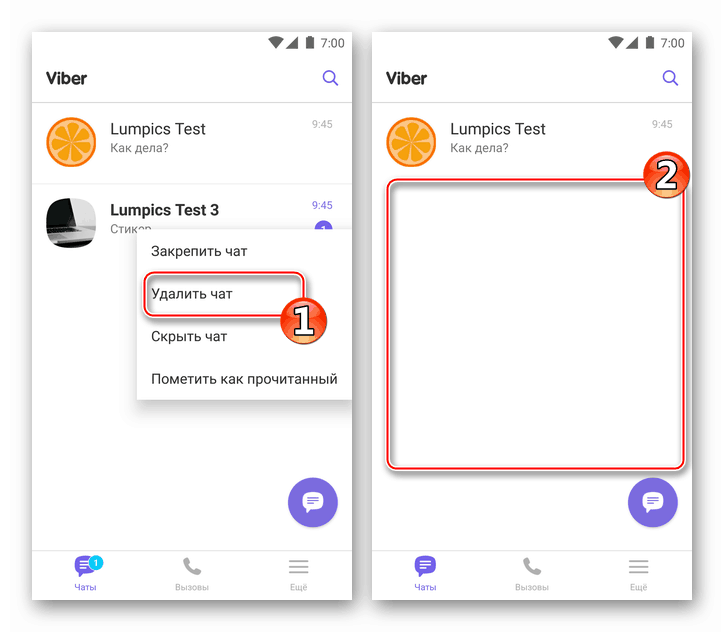
Ako se dijalog izbrisan kao što je gore opisano ponovno pojavljuje kao rezultat činjenice da sugovornik šalje nove poruke i to je za vas neprihvatljivo, kontakt neželjenog sudionika može se staviti na "crnu listu".
Više detalja: Kako blokirati kontakt u Viberu za Android
Opcija 2: Svi razgovori
- U trenutnom programu za razmjenu trenutnih poruka otvorite glavni izbornik dodirom na "Više" na dnu zaslona s desne strane. Pomičite se kroz popis opcija i idite na Postavke .
- Otvorite odjeljak Pozivi i poruke i kliknite Očisti povijest poruka . Potvrdite svoju spremnost za potpuno čišćenje glasnika od svih prenesenih i primljenih informacija pomoću gumba "CLEAR" .
- Kao rezultat toga, popis chat soba u Viberi bit će potpuno prazan, kao da razgovori preko instant messengera nikada nisu provedeni.
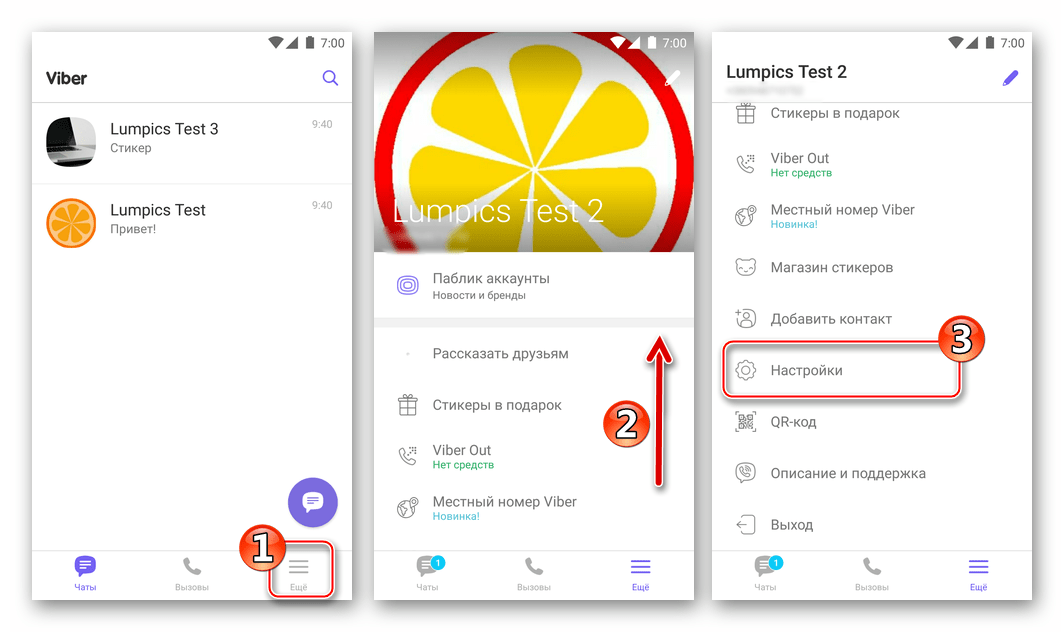
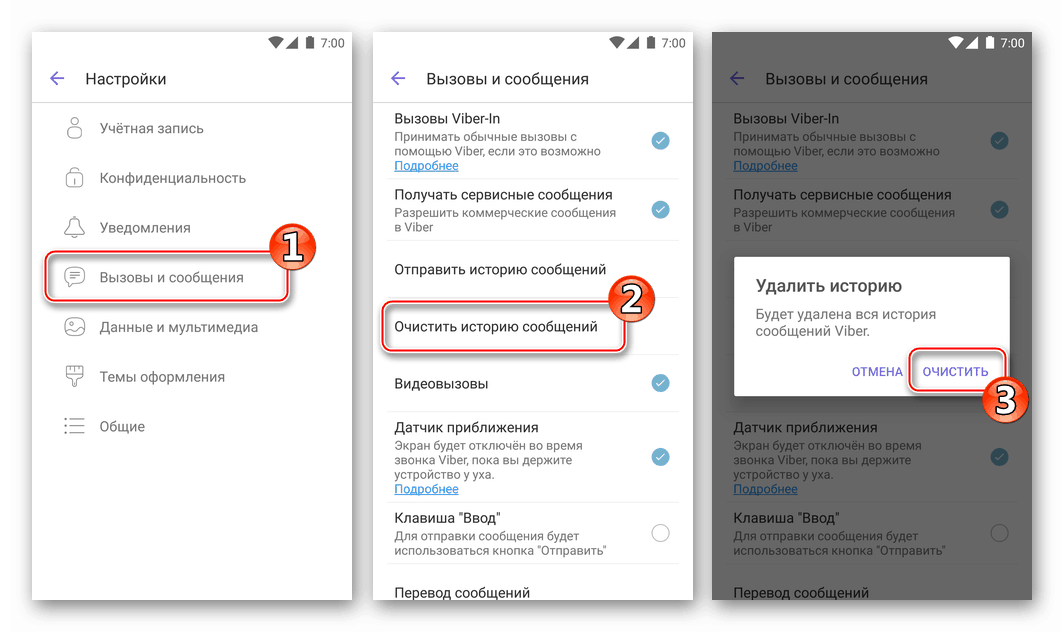
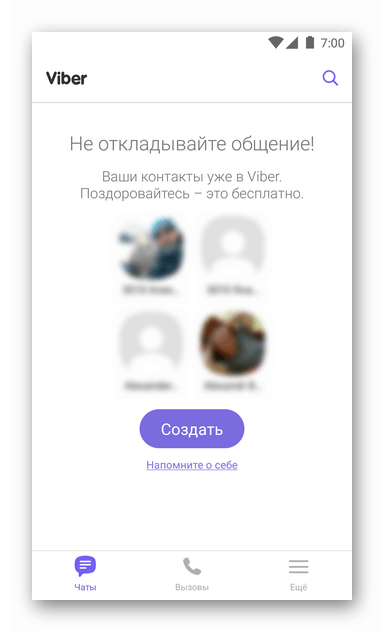
Kako izbrisati chat u Viberu za iOS
Korisnici Viber za iPhone osim što preferira gore opisani Android, potpuno je neograničen u rješavanju problema uklanjanja neželjenih chat soba. Vrlo je lako očistiti popis VibER razgovora u iOS-u od "suvišnog".
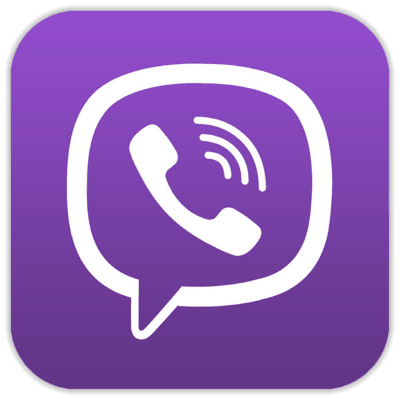
Opcija 1: pojedinačni chat
- Otvorite Viber na iPhone uređaju i idite na odjeljak "Razgovori" .
- Pronađite naziv dijaloga koji želite izbrisati i pomaknite područje u kojem se nalazi na lijevoj strani - to će dovesti do prikaza tri opcije-gumba.
- Tapnite “Izbriši” - čavrljanje će zajedno sa sadržajem biti izbrisano i više se neće osjećati dok vam drugi sudionik u poruci ne napiše poruku.
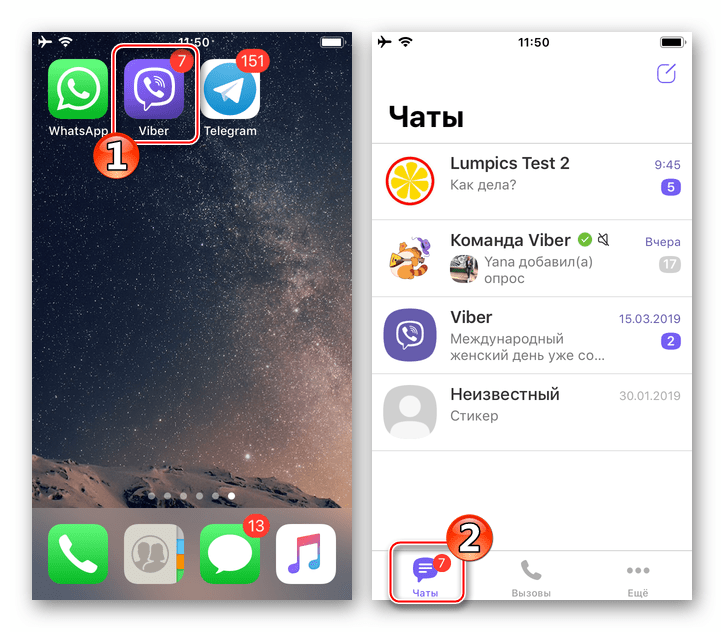
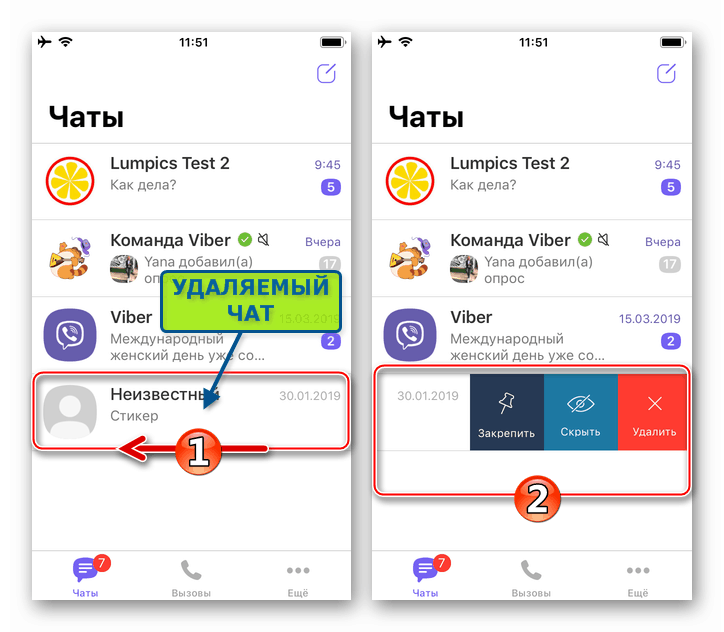
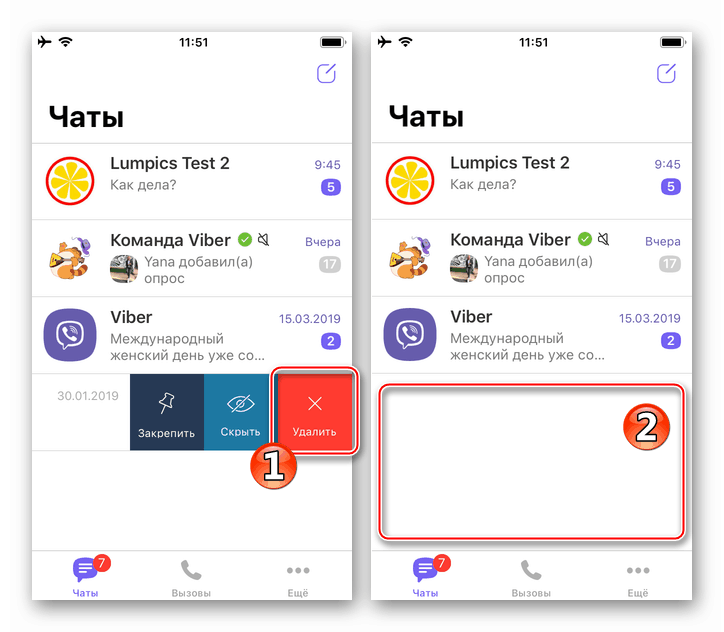
Da ne samo da izbrišete razgovor s pojedinim sudionikom glasnika, već i da spriječite primanje poruka od njega nakon toga, trebali biste primijeniti blokiranje kontakta.
Više detalja: Kako blokirati kontakt u Viberu za iPhone
Opcija 2: Svi razgovori
- Nakon što ste pokrenuli Viber za iPhone, nazovite glavni izbornik glasnika (gumb "Više" na dnu zaslona) i idite od tamo do "Postavke" .
- Otvoreni pozivi i poruke . Dodirnite “Briši povijest poruka”, a zatim potvrdite dolazni zahtjev dodirom na “Clear” .
- Rezultat neće dugo potrajati - odjeljak "Chat" u Viberi potpuno je uklonjen iz zaglavlja dijaloga koji je sadržan u njemu, a sve poruke koje su primljene i poslane putem trenutnog glasnika brišu se iz memorije iPhone uređaja.
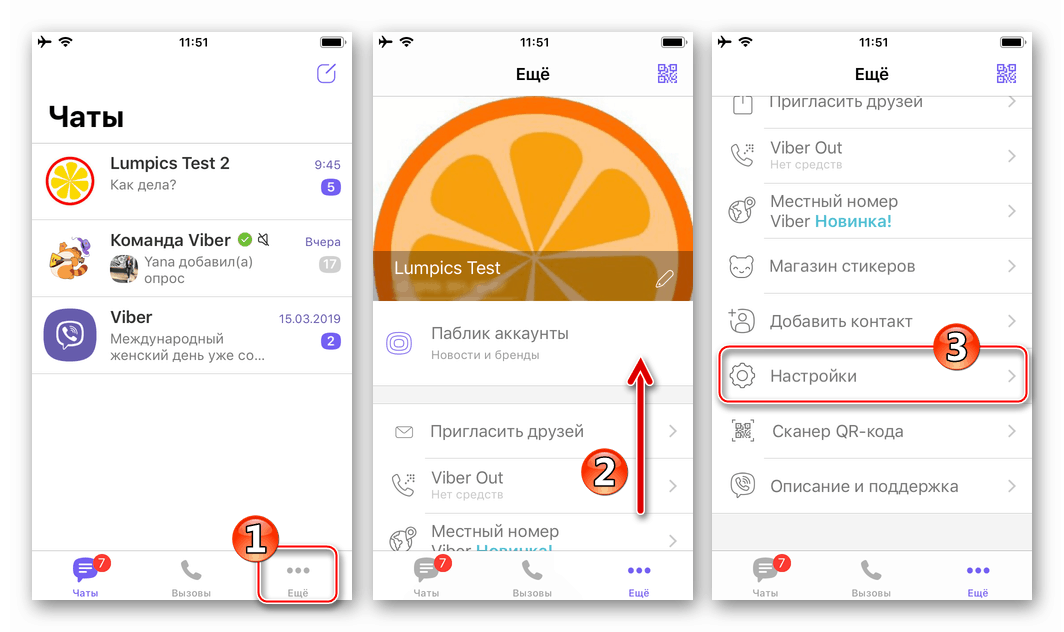
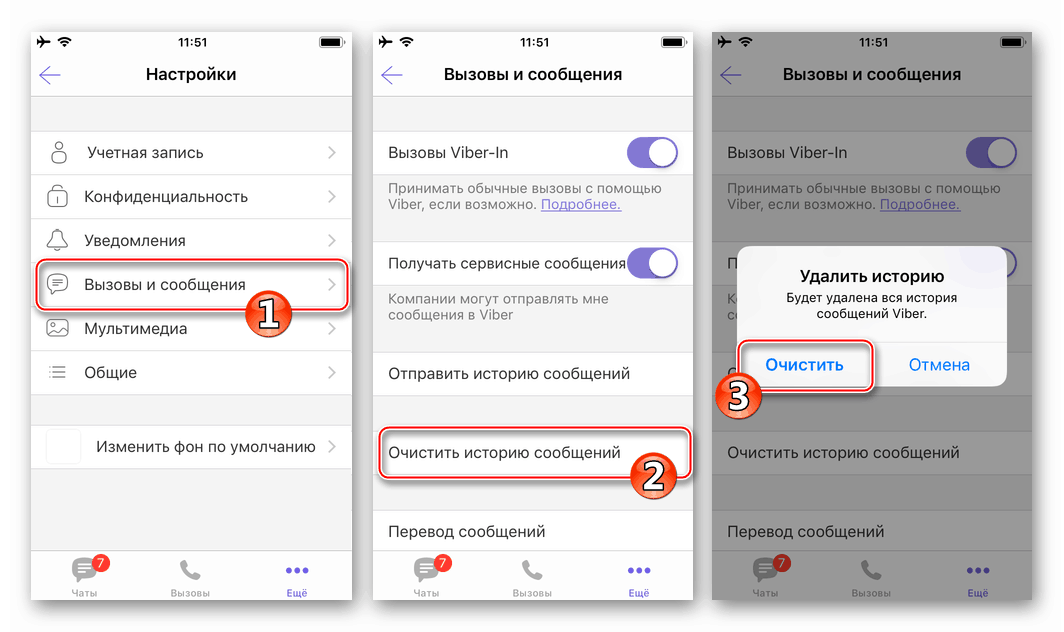
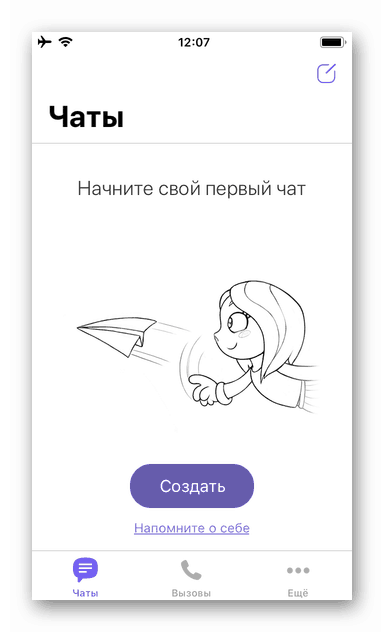
Kako izbrisati chat u Viberu za Windows
PC Weber To je samo prateća mobilna aplikacija glasnika i ne može funkcionirati autonomno, što dovodi do nekih ograničenja u funkcionalnosti desktop klijenta. U isto vrijeme brzo brisanje bilo kojeg razgovora ovdje je moguće.
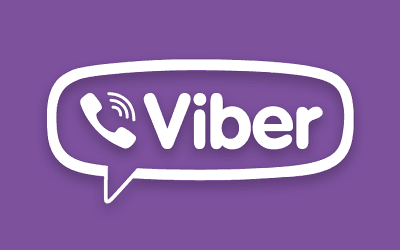
- Otvorite Viber na računalu.
- Na popisu dostupnih razgovora koji se nalazi s lijeve strane prozora aplikacije, pronađite naslov razgovora koji želite izbrisati i kliknite ga desnom tipkom miša.
- U izborniku koji se otvori odaberite "Izbriši" .
- Potvrdite potrebu uništenja odabranog dijaloga i njegovog sadržaja dodirom "Izbriši" u prozoru upita.
- Time je dovršen postupak brisanja chat-a iz Vibera s računala, a njegov će naziv nestati s popisa dostupnih.
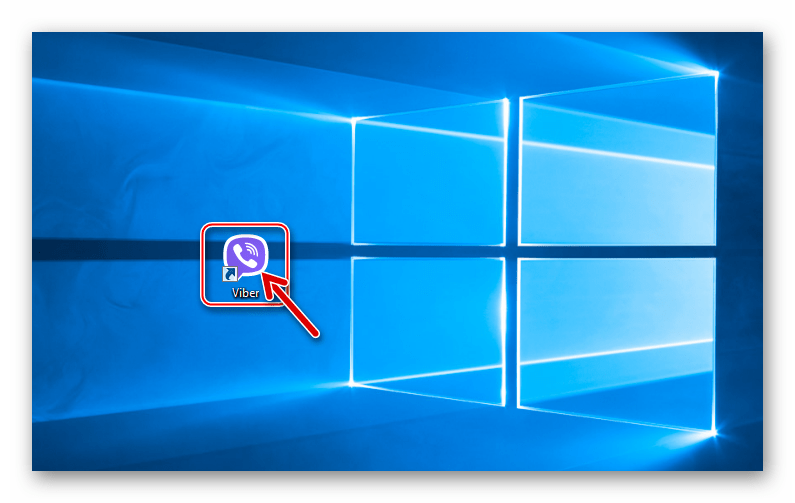
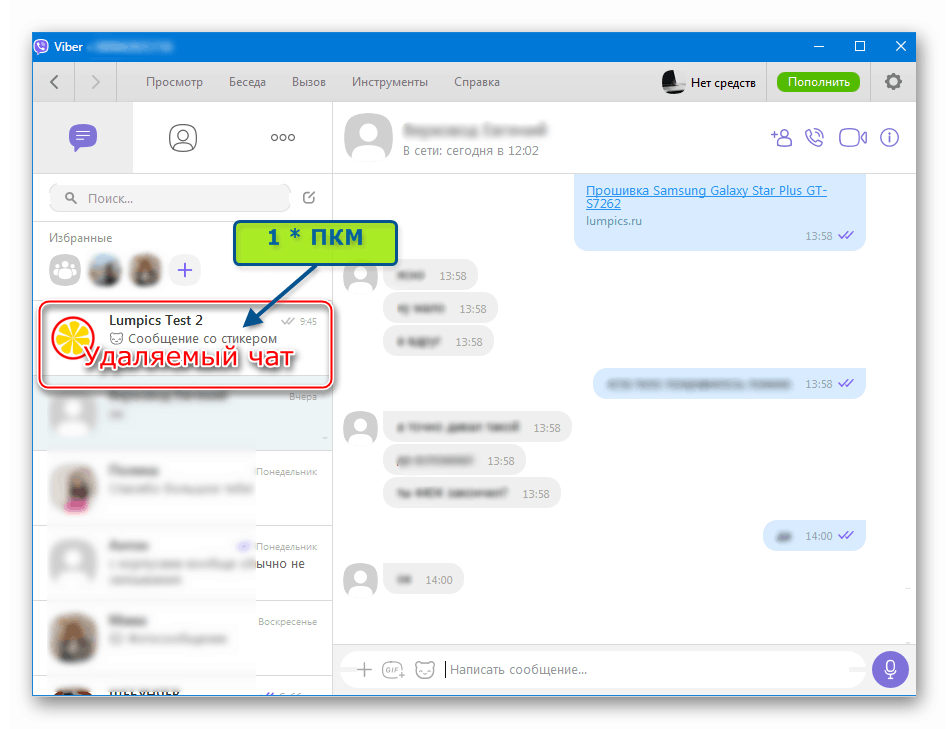
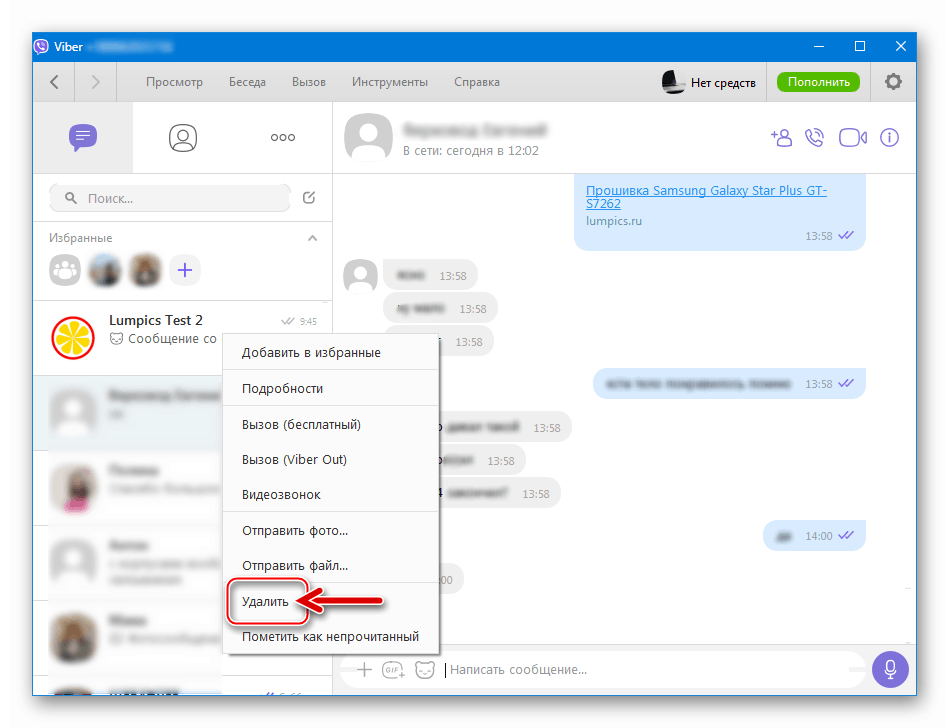

Kao što možete vidjeti, brisanje chatova iz Vibera ne bi smjelo uzrokovati poteškoće za korisnika bilo kojeg operativnog sustava u čijoj okolini funkcionira klijentska aplikacija.